راهنمای تنظیمات دزدگیر اماکن هوشمند فایروال

راهنمای تنظیمات دزدگیر اماکن هوشمند فایروال

تنظیمات دزدگیر فایروال به ۶ دسته زیر تقسیم میشوند:
- تنظیمات اصلی دستگاه
- تنظیمات تلفن کننده
- تنظیمات تجهیزات بیسیم
- تنظیمات دزدگیر اماکن
- تنظیمات صوتی
- تنظیمات کارهای اتوماتیک
۱- تنظیمات اصلی دستگاه دزدگیر اماکن فایروال:
۱-۱- تنظیمات ساعت و تاریخ:
- ورود به منوی “تنظیمات اصلی دستگاه”
- انتخاب منوی “ساعت و تاریخ”
- وارد کردن ساعت و تاریخ
- فشردن کلید “<ENT”
نکته: باید توجه داشت که تاریخ باید به صورت شمسی وارد شود.
نکته: عملیات فوق را از طریق پیامک یا نرم افزار اندروید نیز میتوان انجام داد.
۲-۱- تغییر پسوردها:
- وارد شدن به منوی “تنظیمات اصلی دستگاه”
- انتخاب کردن منوی “تغییر پسورد”
- انتخاب کردن پسورد مورد نظر توسط کلیدهای “∧UP” و “∨DN “
- فشردن کلید “<ENT”
- وارد کردن دوباره پسورد جدید
- فشردن کلید “<ENT”
نکته: تعداد کارکتر پسوردها حتما باید ۶ کارکتر باشد و فقط شامل عدد باشد.
نکته: همه پسوردها باید مستقل از هم باشند.
نکته: نتیجهی عملیات رمز گذاری از طریق ارسال پیامک به ادمینها اطلاع داده میشود.
۳-۱- ریست کلی:
- ورود به منوی “تنظیمات اصلی دستگاه “
- انتخاب منوی “ریست کلی”
- فشردن کلید “<ENT”
- فشردن مجدد کلید “<ENT”
نکته: پس از اتمام ریست شدن دستگاه به طور اتوماتیک مجددا راه اندازی میشود.
۴-۱- بررسی کردن سریال دستگاه:
- ورود به منوی “تنظیمات اصلی دستگاه”
- انتخاب منوی “سریال دستگاه”
- فشردن کلید “<ENT”
۵-۱- بررسی کردن وضعیت دستگاه:
- ورود به منوی “تنظیمات اصلی دستگاه”
- انتخاب منوی “وضعیت دستگاه”
- فشردن کلید “<ENT”
نکته: در این منو ولتاژ باتری، خروجی AUX و وضعیت برق را میتوان بررسی کرد.
۲- تنظیمات تلفن کنندهی دستگاه دزدگیر اماکن فایروال:
۱-۲- مشاهده، ذخیره و پاک کردن شماره تلفنها:
- ورود به منوی تنظیمات “تلفن کننده”
- انتخاب منوی “دفترچه تلفن”
- انتخاب کردن شماره حافظه مورد نظر به وسیله کلیدهای “∧UP” و یا “∨DN”
- فشردن کلید “<ENT”
- با توجه به دستورات جدول زیر میتوان عملیات مورد نظر را انجام داد:
| عملیات | دستور |
| ذخیره / ویرایش شماره تلفن در حافظه | ENT> → شماره تلفن → ENT> |
| پاک کردن شماره تلفن موجود در حافظه | CLR< |
راهنمای تنظیمات دزدگیر اماکن هوشمند فایروال
نکته: در هنگام تحریک، پیامک به شماره حافظههای ۱ تا ۱۰ ارسال میشود.
نکته: در هنگام تحریک، با شمارهی حافظههای ۱۱ تا ۲۰ تماس برقرار میشود.
نکته: اگر فردی بخواهد که در هنگام تحریک هم با او تماس گرفته شود هم به آن فرد پیام ارسال شود، باید شمارهاش در هر دو جا ذخیره شود.
نکته: کلیه عملیاتهای فوق را از طریق پیامک یا نرم افزار اندروید نیز میتوان انجام داد.
نکته: شمارههای موبایل حتما باید با صفر اولشان وارد شوند (برای مثال: ۰۹۱۲۳۴۵۶۷۸۹).
نکته: شمارههای تلفن ثابت شهر محل نصب باید بدون کد وارد شوند (برای مثال: ۶۶۸۸۸۸۸۸).
نکته: شمارههای تلفن ثابت خارج از شهر باید حتما همراه با کد وارد شوند (برای مثال:۰۲۱۶۶۸۸۸۸۸۸).
۲-۲- تغییر کد شهر:
- ورود به منوی تنظیمات “تلفن کننده”
- انتخاب منوی “کد شهر”
- وارد کردن کد شهر محل نصب دستگاه دزدگیر
- فشردن کلید “<ENT”
نکته: اگر دستگاه در محلی خارج از شهر تهران نصب شده است، حتما اقدام به تغییر کد شهر آن بفرمایید.
نکته: کد شهر به طور پیشفرض و پس از هر بار ریست کلی شدن ۰۲۱ میباشد.
نکته: کد شهر حتما باید همراه با صفر اول آن وارد شود.
۲-۳- تغییر کد کشور:
- ورود به منوی تنظیمات “تلفن کننده”
- انتخاب منوی “کد کشور”
- وارد کردن کد کشور محل نصب دستگاه دزدگیر
- فشردن کلید “<ENT”
نکته: اگر دستگاه در محلی خارج از ایران نصب شده است، حتما اقدام به تغییر کد کشور آن بفرمایید.
نکته: کد کشور به طور پیشفرض و پس از هر بار ریست کلی شدن “۰۹۸” میباشد.
نکته: کد شهر حتما باید همراه با صفر اول آن وارد شود (برای مثال ۰۹۸).
۴-۲- تغییر تعداد زنگ پاسخ تلفن کننده:
- ورود به منوی تنظیمات “تلفن کننده”
- انتخاب منوی “تعداد زنگ پاسخ”
- انتخاب تعداد زنگ مورد نظر توسط کلیدهای “∧UP” و “∨DN”
- فشردن کلید “<ENT”
نکته: تعداد زنگهای تغییر یافته، فقط برای تلفن کننده خط ثابت میباشد.
نکته: تعداد زنگهای تلفن کننده سیمکارتی به طور پیشفرض ۲ میباشد و قابل تغییر نمیباشد .
راهنمای تنظیمات دزدگیر اماکن هوشمند فایروال
۵-۲- تست تماس و پیامک:
- ورود به منوی تنظیمات “تلفن کننده”
- انتخاب منوی “تست تماس و SMS”
- انتخاب شماره حافظهی مورد نظر توسط کلیدهای “∧UP” و “∨DN”
- فشردن کلید “<ENT”
نکته: با انتخاب کردن شماره حافظه های ۱ تا ۱۰ به شماره انتخاب شده پیامک ارسال میشود.
نکته: با انتخاب کردن شماره حافظه های ۱۱ تا ۲۲ با شمارهی انتخاب شده تماس گرفته میشود.
نکته: در هنگام تست تماس میتوان انتخاب کرد، که انجام تست از طریق سیمکارت دستگاه و یا خط تلفن ثابت متصل شده به دستگاه انجام شود.
۶-۲- تغییر الگوی بررسی کردن شارژ سیمکارت:
برای اطلاع از میزان شارژ سیمکارتهای اعتباری باید کد دستورالعمل مورد نظر اپراتور سیمکارت را در دستگاه ذخیره کرد، تا درصورت نیاز داشتن به اطلاع از میزان شارژ سیمکارت اعتباری، از طریق این الگو شارژ سیمکارت اعتباری به اطلاع کاربر برسد. بدین منظور به شرح زیر باید عمل کرد:
- ورود به منوی تنظیمات “تلفن کننده”
- انتخاب منوی “الگوی گرفتن شارژ”
- وارد کردن الگوی گرفتن شارژ
- فشردن کلید “<ENT”
نکته: الگوی گرفتن شارژ به طور پیشفرض #۱*۱۴۱* میباشد.
نکته: عملیات فوق را از طریق پیامک یا نرم افزار اندروید نیز میتوان انجام داد.
راهنمای تنظیمات دزدگیر اماکن هوشمند فایروال
۷-۲- شارژ کردن سیمکارت:
- ورود به منوی تنظیمات “تلفن کننده”
- انتخاب منوی “شارژ کردن SIM”
- وارد کردن کد شارژ به طور کامل همراه با الگوی اپراتور.
- فشردن کلید “<ENT”
نکته: به عنوان مثال: #۰۱۲۳۴۵۶۷۸۹۰۱۲۳۴۵*۱۴۱*
نکته: عملیات فوق را از طریق پیامک یا نرم افزار اندروید نیز میتوان انجام داد.
۸-۲- بررسی کردن شارژ سیمکارت:
- ورود به منوی تنظیمات “تلفن کننده”
- انتخاب منوی “مقدار شارژ SIM”
- فشردن کلید “<ENT”
نکته: میزان شارژ سیمکارت بر روی LCD نمایش داده خواهد شد.
نکته: عملیات فوق را از طریق پیامک یا نرم افزار اندروید نیز میتوان انجام داد.
۹-۲- تغییر مدل تحریک:
- ورود به منوی تنظیمات “تلفن کننده”
- انتخاب منوی “مدل تحریک”
- انتخاب مدل تحریک مورد نظر توسط کلیدهای “∧UP” و “∨DN”
- فشردن کلید “<ENT”
نکته: مدل تحریک دستگاه به طور پیشفرض در حالت تحریک لبهای است.
راهنمای تنظیمات دزدگیر اماکن هوشمند فایروال
۱۰-۲- کنترل کردن تلفن کننده سیمکارتی:
- ورود به منوی تنظیمات “تلفن کننده”
- انتخاب منوی “کنترل شبکه GMS”
- انتخاب حالت مورد نظر توسط کلیدهای “∧UP” و “∨DN”
- فشردن کلید “<ENT”
نکته: اگر تلفن کننده سیمکارتی غیرفعال باشد، دستگاه قابلیت دریافت و ارسال هیچ پیامک و تماسی از طریق سیمکارت را ندارد.
نکته: اگر تلفن کننده سیمکارتی غیرفعال باشد، دستگاه قابلیت نمایش تاریخ، ساعت و سریال دستگاه را ندارد.
۱۱-۲- کنترل کردن تلفن کننده خط ثابت:
- ورود به منوی تنظیمات “تلفن کننده”
- انتخاب منوی “کنترل خط تلفن”
- انتخاب حالت مورد نظر توسط کلیدهای “∧UP” و “∨DN”
- فشردن کلید “<ENT”
نکته: اگر تلفن کننده خط ثابت غیرفعال باشد، دستگاه قابلیت برقراری هیچگونه تماسی از طریق خط تلفن ثابت را ندارد.
۳- تنظیمات تجهیزات بیسیم دزدگیر اماکن فایروال:
۱-۳- کد کردن ریموت:
- ورود به منوی تنظیمات “تجهیزات بیسیم”
- انتخاب منوی “کد کردن ریموت”
- انتخاب بخش مورد نظر توسط کلیدهای “∧UP” و “∨DN”
- فشرده نگه داشتن یکی از کلیدهای ریموت.
- فشردن کلید “<ENT”
نکته: در مرحله فشرده نگه داشتن کلید ریموت، ریموت باید نزدیک دستگاه باشد.
نکته: برای همهی بخشها (ادمین) یا هر بخش به طور جداگانه و به تعداد مورد نیاز میتوان ریموت کد کرد.
نکته: برای مقایسه کارکرد ریموت مدیران (یک بخش) و ریموت ادمینها (همهی بخشها) به بخش طرز کار دستگاه قسمت ریموت مراجعه کنید.
نکته: همهی ریموتهایی که در فرکانس ۵۱۲MHz و ۴۳۳MHz کار میکنند، قابلیت کد شدن با دستگاه دزدگیر را دارند.
نکته: دستگاه امکان کد کردن ۲۰ عدد ریموت را دارد که به ترتیب کد شدن شماره گذاری میشوند.
۲-۳- مشاهده و پاک کردن ریموت:
- ورود به منوی تنظیمات “تجهیزات بیسیم”
- انتخاب منوی “پاک کردن ریموت”
- انتخاب ریموت مورد نظر توسط کلیدهای “∧UP” و “∨DN”
- فشردن کلید “>CLR”
۳-۳- کد کردن سنسور:
برای کد کردن همهی سنسورهای بیسیم، ابتدا باید از چیدمان جامپرها مطمعن شوید و سپس طبق دستور زیر عمل کنید. برای اینکار باید جامپر D0 خالی و D1 در وضعیت Low باشد،چگونگی چینش سایر جامپر ها اهمیتی ندارد و به انتخاب کاربر بستگی دارد.
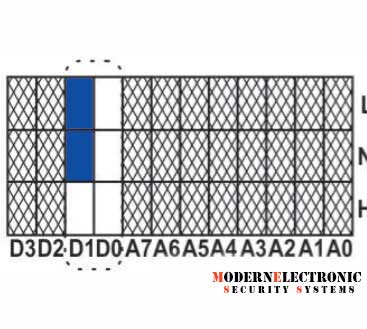
- ورود به منوی تنظیمات “تجهیزات بیسیم”
- انتخاب منوی “کد کردن سنسور”
- انتخاب زون مورد نظر توسط کلیدهای “∧UP” و “∨DN”
- فشرده نگه داشتن کلید تحریک سنسور مورد نظر
- فشردن کلید “<ENT”
نکته: سنسور را در فاصلهی نزدیک دستگاه نگه دارید.
نکته: برای کد کردن همه تجهیزات بیسیم از جمله مگنت، شوک سنسور، دتکتور، چشم (رادار) و … نیز باید از منوی کد کردن سنسور استفاده کرد.
نکته: شماره گذاری سنسورها به ترتیب کد شدن آنها میباشد.
نکته: در صورت نیاز هر سنسور را میتوان در چند زون مختلف کد کرد.
نکته: همهی سنسورهایی که در فرکانس ۳۱۵MHz و ۴۳۳MHz کار میکنند، قابلیت کد شدن با دستگاه دزدگیر را دارند.
نکته: انتخاب زون کد شدن سنسورها به صورت منویی است و به چیدمان جامپرها بستگی ندارد.
نکته: دستگاه دزدگیر اماکن فایروال توانایی کد کردن ۶۴ عدد سنسور را دارد که برای کد کردن تعداد نامحدود باید جامپرهای قسمت A0 تا A7 و D2 ,D3 را مطابق یکی از وسیلههای کد شده قرار دارد.
۴-۳- مشاهده و پاک کردن سنسور:
- ورود به منوی تنظیمات “تجهیزات بیسیم”
- انتخاب منوی “پاک کردن سنسور”
- انتخاب سنسور مورد نظر توسط کلیدهای “∧UP” و “∨DN”
- فشردن کلید “>CLR”
۴- تنظیمات دزدگیر فایروال:
۱-۴- تغییر دادن صدای خروجی تحریک:
در صورت تحریک هر یک از بخشهای فعال شدهی سیستم، دستگاه شروع به آژیر کشیدن میکند، که برای تغییر دادن خروجی صدای تحریک باید طبق دستورالعمل زیر عمل کرد:
- ورود به منوی تنظیمات “دزدگیر اماکن”
- انتخاب منوی “صدای تحریک”
- انتخاب حالت مورد نظر توسط کلیدهای “∧UP” و “∨DN”
- فشردن کلید “<ENT”
نکته: خروجی صدای تحریک سنسور قابل برنامه ریزی به آژیر یا بلندگوی خارجی و یا هر دو میباشد.
۲-۴- تغییر دادن زمان صدای تحریک:
- ورود به منوی تنظیمات “دزدگیر اماکن”
- انتخاب منوی “زمان صدای تحریک”
- انتخاب حالت مورد نظر توسط کلیدهای “∧UP” و “∨DN”
- فشردن کلید “<ENT”
نکته: باید توجه شود که این زمان هم برای آژیر و هم برای بلندگوی خارجی اعمال خواهد شد.
نکته: این زمان بین بازهی ۲ تا ۷ دقیقه قابل تنظیم است.
۳-۴- تغییر خروجی صدای قفل و باز شدن سیستم:
در هنگام فعال یا غیرفعال کردن دستگاه صدایی شنیده میشود، که برای تغییر خروجی آن باید طبق دستور زیر عمل کرد:
- ورود به منوی تنظیمات “دزدگیر اماکن”
- انتخاب منوی “صدای قفل و باز”
- انتخاب حالت مورد نظر توسط کلیدهای “∧UP” و “∨DN”
- فشردن کلید “<ENT”
نکته: این خروجی صدای فقل و باز شدن سیستم، قابل برنامه ریزی به آژیر، بلندگوی خارجی، بلندگوی داخلی و یا ترکیب خاصی از آنها میباشد.
۴-۴- تغییر نوع زونها:
- ورود به منوی تنظیمات “دزدگیر اماکن”
- انتخاب منوی “تغییر نوع زونها”
- انتخاب زون مورد نظر توسط کلیدهای “∧UP” و “∨DN”
- فشردن کلید “<ENT”
- انتخاب حالت مورد نظر توسط کلیدهای “∧UP” و “∨DN”
- فشردن کلید “<ENT”
نکته: توجه شود که طرز تغییر دادن نوع یک زون، شامل زونهای بیسیم و باسیم میشود.
نکته: جهت اطلاع از حالت های مختلف زونها میتوانید به بخش امکانات دستگاه مراجعه کنید.
۵-۴- تغییر زمان تاخیر کیپد:
- ورود به منوی تنظیمات “دزدگیر اماکن”
- انتخاب منوی “زمان تاخیر کیپد”
- انتخاب زمان مورد نظر توسط کلیدهای “∧UP” و “∨DN”
- فشردن کلید “<ENT”
نکته: جهت اطلاع از کاربرد زمان تاخیر کیپد میتوانید به بخش امکانات دستگاه مراجعه فرمایید.
۶-۴- تغییر دادن زمان زون تاخیری:
- ورود به منوی تنظیمات “دزدگیر اماکن”
- انتخاب منوی “زمان زون تاخیری”
- انتخاب زمان مورد نظر توسط کلیدهای “∧UP” و “∨DN”
- فشردن کلید “<ENT”
نکته: جهت اطلاع از کاربرد زمان زون تاخیری میتوانید به بخش امکانات دستگاه مراجعه فرمایید.
۵- تنظیمات صوتی دزدگیر اماکن فایروال:
۱-۵- ضبط کردن صدا:
- ورود به منوی تنظیمات “صوتی”
- انتخاب منوی “ضبط کردن صدا”
- انتخاب صدای مورد نظر توسط کلیدهای “∧UP” و “∨DN”
- فشردن کلید “<ENT”
- ضبط پیغام تا ۳۰ ثانیه
- فشردن کلید “<ENT”
نکته: میزان بازه زمانی ضبط صدا ۱ تا ۳۰ ثانیه میباشد.
نکته: برای هرکدام از زونهای باسیم، بدون سیم و برای حالت مخفی به طور جداگانه میتوان تا ۳۰ ثانیه صدا ضبط کرد.
۲-۵- بررسی کردن صدا:
- ورود به منوی تنظیمات “صوتی”
- انتخاب منوی “چک کردن صدا”
- انتخاب صدای مورد نظر توسط کلیدهای “∧UP” و “∨DN”
- فشردن کلید “<ENT”
۶- تنظیمات کارهای اتوماتیک دزدگیر اماکن فایروال:
۱-۶- کنترل پیامک قفل و باز:
- ورود به منوی تنظیمات “کارهای اتوماتیک”
- انتخاب منوی “sms قفل و باز”
- انتخاب حالت مورد نظر توسط کلیدهای “∧UP” و “∨DN”
- فشردن کلید “<ENT”
- در صورت غیرفعال کردن پیامک قفل و باز، دستگاه در هنگام فعال یا غیرفعال شدن، نتیجه عملیات را به ادمینها اطلاع نمیدهد.